傻瓜式用Eclipse连接MySQL数据库
时间:2023-12-06下面是傻瓜式用Eclipse连接MySQL数据库的攻略。
前置条件
- 已安装Eclipse,建议使用最新版本。
- 已安装MySQL数据库,建议使用最新版本。
- 已安装MySQL JDBC驱动。
步骤
1. 导入MySQL JDBC驱动
首先需要将MySQL JDBC驱动导入Eclipse。
- 在Eclipse中,选择“Window” -> “Preferences” -> “Java” -> “Build Path” -> “User Libraries” -> “New”。
- 输入“MySQL JDBC Driver”作为库名称,点击“OK”。
- 在“MySQL JDBC Driver”的左侧,点击“Add JARs”。
- 找到下载好的MySQL JDBC驱动,选择并导入。
2. 创建Java项目并添加MySQL JDBC驱动
接着需要创建Java项目并添加MySQL JDBC驱动。
- 在Eclipse中,选择“File” -> “New” -> “Java Project”。
- 输入项目名称,点击“Finish”。
- 右键点击项目,选择“Properties” -> “Java Build Path” -> “Libraries” -> “Add Library” -> 选择“User Library” -> 选择“MySQL JDBC Driver” -> 点击“Finish”。
这样,MySQL JDBC驱动就被添加到了Java项目中。
3. 编写Java代码连接MySQL数据库
下面来编写Java代码连接MySQL数据库。
import java.sql.*;
public class ConnectMySQL {
public static void main(String[] args) {
String driver = "com.mysql.cj.jdbc.Driver";
String url = "jdbc:mysql://localhost:3306/test?characterEncoding=utf8&useSSL=false&serverTimezone=UTC";
String username = "root";
String password = "123456";
try {
Class.forName(driver);
Connection conn = DriverManager.getConnection(url, username, password);
System.out.println("数据库连接成功!");
// 执行SQL语句
Statement statement = conn.createStatement();
String sql = "SELECT * FROM user";
ResultSet rs = statement.executeQuery(sql);
while(rs.next()){
System.out.println(rs.getString("id")+","+rs.getString("name"));
}
rs.close();
statement.close();
// 关闭连接
conn.close();
} catch (ClassNotFoundException e) {
System.out.println("未找到驱动类!");
e.printStackTrace();
} catch (SQLException e) {
System.out.println("数据库连接失败!");
e.printStackTrace();
}
}
}
在代码中,需要修改url、username和password为自己的数据库相关信息。
4. 运行Java代码
最后,运行Java代码测试连接MySQL数据库。
右键点击ConnectMySQL.java文件,选择“Run As” -> “Java Application”即可看到连接成功的提示信息,并输出查询结果。
示例说明
下面给出两条示例说明。
示例1:查询表数据
假设有一个名为user的表,其中有id和name两个字段,数据如下:
| id | name |
|---|---|
| 1 | 张三 |
| 2 | 李四 |
| 3 | 王五 |
现在要查询user表的所有数据,可以使用如下代码:
String sql = "SELECT * FROM user";
ResultSet rs = statement.executeQuery(sql);
while(rs.next()){
System.out.println(rs.getString("id")+","+rs.getString("name"));
}
查询结果输出:
1,张三
2,李四
3,王五
示例2:插入数据
假设要向user表中插入一条数据,可以使用如下代码:
String sql = "INSERT INTO user(id, name) VALUES(4, '赵六')";
statement.executeUpdate(sql);
插入数据后,再查询user表的所有数据,输出结果如下:
1,张三
2,李四
3,王五
4,赵六
这样,就完成了向MySQL数据库插入数据的操作。
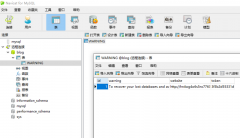 记录一次mysql数据库被黑删库遭比特币勒索的教训起因是想用服务器上的一个数据库访问其他数据库的权限,就直接按照网上教程改了mysql库里的user表的权限,可能是哪里权限修改问题,也没太在意,到了第二天发现网站登录不
记录一次mysql数据库被黑删库遭比特币勒索的教训起因是想用服务器上的一个数据库访问其他数据库的权限,就直接按照网上教程改了mysql库里的user表的权限,可能是哪里权限修改问题,也没太在意,到了第二天发现网站登录不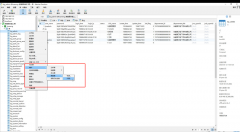 MySQL提示某表is marked as crashed and last (automatic)repair fai错误分析: 此错误为表损坏,修复即可。一般原因为服务器突然断电,而有程序还在往表里写数据。或者表的数据很大。避免浪费时间去修表。注意服务器操作时停掉数据库。另外
MySQL提示某表is marked as crashed and last (automatic)repair fai错误分析: 此错误为表损坏,修复即可。一般原因为服务器突然断电,而有程序还在往表里写数据。或者表的数据很大。避免浪费时间去修表。注意服务器操作时停掉数据库。另外